Installare un'applicazione da Application Site
Le applicazioni consentono di espandere le funzioni della macchina. È possibile installare le applicazioni dal pannello di controllo (Sito applicazioni).
![]()
Solo l'amministratore può installare applicazioni per le quali è richiesta l'autenticazione in qualità di amministratore del dispositivo.
Installazione di un'applicazione
![]() Premere [Application Site] nella schermata Home.
Premere [Application Site] nella schermata Home.
Premere la scheda [Tutti] o [Cerca per categoria] nella schermata dell'elenco delle applicazioni per cambiare la schermata visualizzata.
![]() Nella schermata dell'elenco delle applicazioni, selezionare l'applicazione da installare, quindi premere [Installa].
Nella schermata dell'elenco delle applicazioni, selezionare l'applicazione da installare, quindi premere [Installa].
Se sono disponibili le condizioni d'uso, leggerle attentamente.
Per installare alcune applicazioni potrebbe essere necessario inserire un codice prodotto.
![]() Al termine dell'installazione, premere [Chiudi].
Al termine dell'installazione, premere [Chiudi].
![]()
Se viene visualizzato un messaggio che indica che JavaVM è disattivato e che non è possibile installare l'applicazione, attivare JavaVM Platform sotto [Impostazioni funzioni estese] in Web Image Monitor.
Sulla schermata di ciascuna applicazione vengono visualizzate le informazioni di contatto collegate all'applicazione installata.
Aggiornamento di una applicazione
Utilizzare la seguente procedura quando è disponibile l'ultima versione di una applicazione installata:
![]() Premere [Application Site] nella schermata Home.
Premere [Application Site] nella schermata Home.
Qualora per alcune applicazioni siano disponibili degli aggiornamenti, verrà visualizzato un messaggio nella parte superiore della schermata della lista delle applicazioni.
![]() Premere [Aggiorna].
Premere [Aggiorna].
Se il messaggio scompare prima di premere [Aggiorna], usare il [Menu Ammin.] in alto a destra sullo schermo per visualizzare la schermata di aggiornamento.
![]() Premere [Aggiorna] nell'applicazione da aggiornare.
Premere [Aggiorna] nell'applicazione da aggiornare.
Per aggiornare tutte le applicazioni visualizzate, premere [Aggiorna tutto].
![]() Al termine dell'aggiornamento, premere [Chiudi].
Al termine dell'aggiornamento, premere [Chiudi].
Disinstallazione di una applicazione
Per disinstallare un'applicazione, utilizzare [Menu amministr.].
![]() Premere [Application Site] nella schermata Home.
Premere [Application Site] nella schermata Home.
![]() Premere [Menu amministr.].
Premere [Menu amministr.].
![]() Selezionare la scheda [Voci gestite] e premere [Lista applicazioni/Disinstallazione].
Selezionare la scheda [Voci gestite] e premere [Lista applicazioni/Disinstallazione].
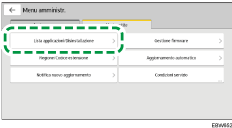
![]() Premere [Disinstalla] visualizzato accanto all'applicazione da disinstallare.
Premere [Disinstalla] visualizzato accanto all'applicazione da disinstallare.
![]() Al termine della disinstallazione, premere [Chiudi].
Al termine della disinstallazione, premere [Chiudi].
Elenco delle voci in [Menu amministr.]
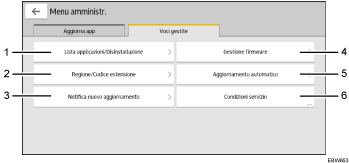
Numero | Voce | Descrizione |
|---|---|---|
1 | [Lista applicazioni/Disinstallazione] | Disinstalla un'applicazione. |
2 | [Regione/Codice estensione] | Visualizza la schermata che è apparsa quando è stato effettuato il primo accesso al Sito applicazioni. È possibile specificare nuovamente la regione e il codice dell'estensione. |
3 | [Notifica nuova applicazione/aggiornamento] | Si possono impostare le notifiche per le applicazioni recentemente installate e aggiornate. |
4 | [Gestione firmware] | Aggiorna il firmware della macchina o ne ripristina la versione precedente. È possibile impostare un'ora per ritardare l'aggiornamento fino a 99 ore, in modo che venga eseguito durante il fine settimana o fuori dall'orario d'ufficio. |
5 | [Aggiornamento automatico] | Impostazioni di [Aggiornamento automatico] per le applicazioni. È possibile, inoltre, impostare un orario per l'aggiornamento. |
6 | [Condizioni servizio] | Mostra le condizioni del servizio per usufruire del Sito applicazioni. |
